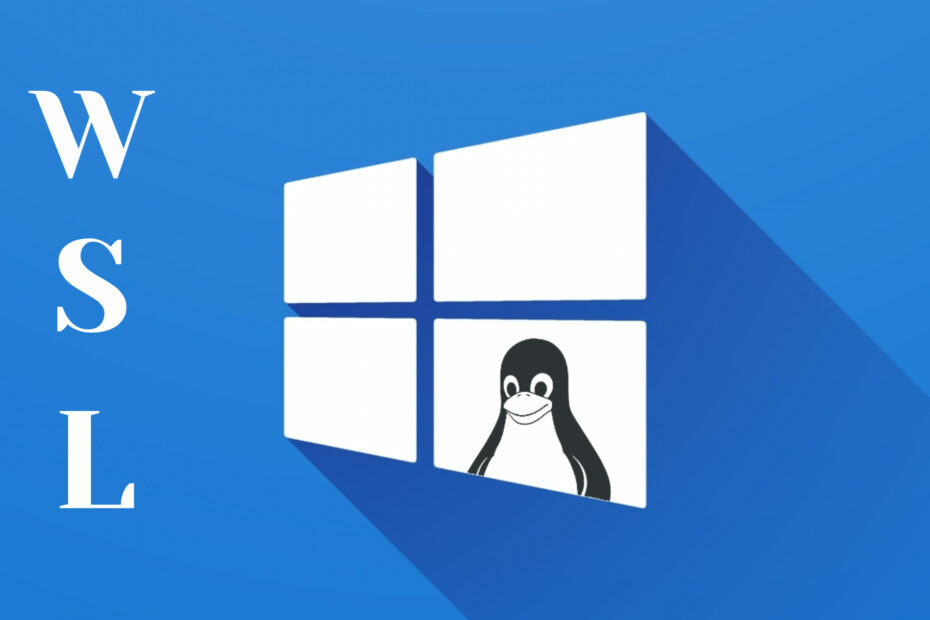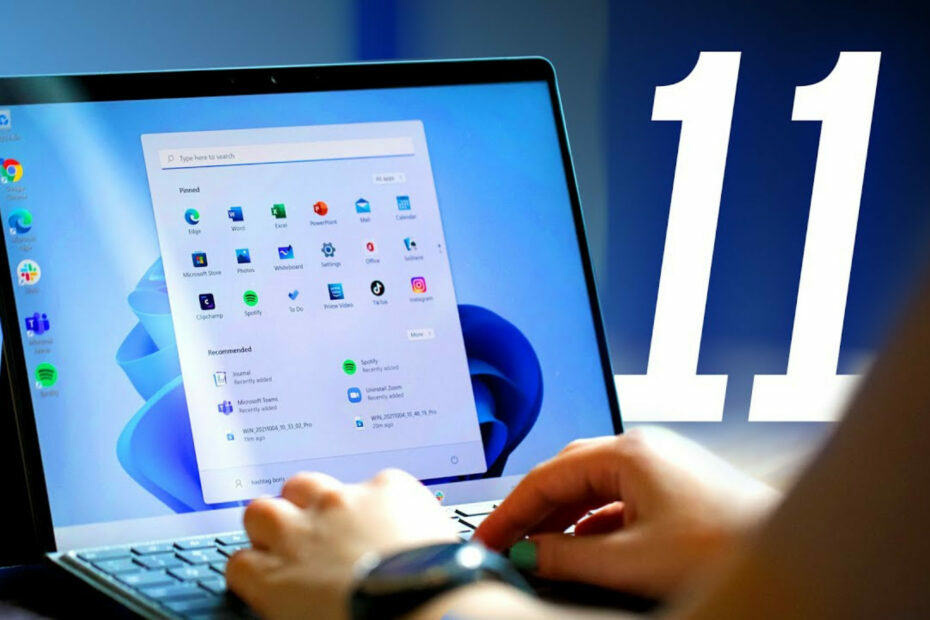Vous êtes susceptible de rencontrer ce problème en cas de problèmes de réseau
- La principale raison pour laquelle le didacticiel de lecture du projet ne fonctionne pas dépend du problème de connexion.
- Quelques vérifications des paramètres de votre routeur, de votre modem et de votre réseau peuvent aider à résoudre le problème.
- Vous pouvez également réinitialiser l'application Project Playtime pour résoudre le problème.
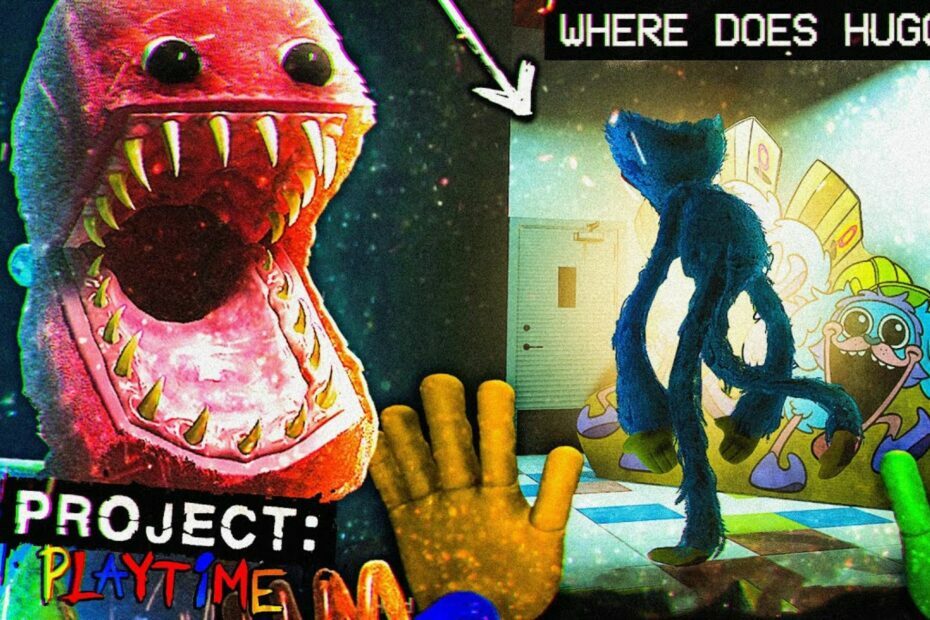
XINSTALLER EN CLIQUANT SUR LE FICHIER DE TÉLÉCHARGEMENT
Ce logiciel réparera les erreurs informatiques courantes, vous protégera contre la perte de fichiers, les logiciels malveillants, les pannes matérielles et optimisera votre PC pour des performances maximales. Résolvez les problèmes de PC et supprimez les virus maintenant en 3 étapes faciles :
- Télécharger l'outil de réparation Restoro PC qui vient avec des technologies brevetées (brevet disponible ici).
- Cliquez sur Lancer l'analyse pour trouver les problèmes Windows qui pourraient causer des problèmes au PC.
- Cliquez sur Tout réparer pour résoudre les problèmes affectant la sécurité et les performances de votre ordinateur.
- Restoro a été téléchargé par 0 lecteurs ce mois-ci.
Certains de nos lecteurs ont récemment signalé que le didacticiel Project Playtime ne fonctionnait pas lorsqu'ils essayaient de regarder comment jouer au jeu.
Pour la plupart, regarder des tutoriels leur permet d'apprendre plus rapidement à quoi s'attendre et comment survivre dans un jeu. Sachant à quel point cela peut être frustrant si le didacticiel Project Playtime ne fonctionne pas, nous avons fourni quelques correctifs potentiels dans cet article.
Pourquoi le didacticiel Project Playtime ne fonctionne-t-il pas ?
Bien que les problèmes de connexion soient le plus souvent signalés comme étant le facteur à l'origine de ce problème, il peut encore y avoir plusieurs autres raisons à cette erreur. Nous soulignons les plus importants ci-dessous :
- Problèmes de connexion réseau - Pour regarder le didacticiel du jeu sans aucun problème, vous devez disposer d'un connexion internet stable. Si votre connexion Internet n'est pas correctement connectée, vous ne pourrez pas accéder au didacticiel Project Playtime.
- Un bug dans le jeu - De nombreux joueurs se sont retrouvés bloqués dans le didacticiel car ils ne pouvaient pas effectuer certaines tâches. Jusqu'à ce qu'il soit corrigé par le développeur, il ne vous restera que la possibilité d'ignorer le didacticiel
Puis-je ignorer le didacticiel Project Playtime ?
Oui, appuyez sur la Esc touche, il vous suffit alors de cliquer sur la partie supérieure gauche du menu Opérations (où les objectifs apparaissent) et de l'ignorer.
Si l'une de ces raisons est à l'origine du problème, nous vous recommandons d'essayer l'une des solutions fournies ci-dessous.
Comment accéder au tutoriel dans Project Playtime ?
Avant de vous engager dans un dépannage ou des réglages de paramètres, procédez comme suit :
- Redémarrez votre ordinateur, votre routeur et votre modem.
- Vérifiez s'il existe une mise à jour disponible pour l'application.
- Essayez d'accéder au didacticiel Project Playtime à partir d'un autre appareil.
- Vérifiez votre connection internet.
Si aucun de ces correctifs ne fonctionne pour vous, vous pouvez explorer les méthodes de dépannage avancées ci-dessous pour résoudre le problème.
1. Mettez à jour vos pilotes GPU
- appuie sur le les fenêtres + X clés pour ouvrir le Menu Lien rapide et sélectionnez Gestionnaire de périphériques.
- Ensuite, double-cliquez sur Prises d'écran. Faites un clic droit sur le pilote et sélectionnez Mettre à jour le pilote.
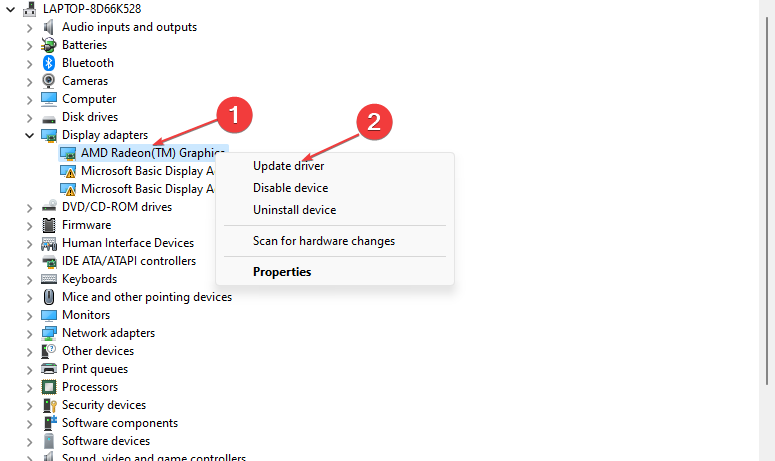
- Choisir de Rechercher automatiquement des pilotes.
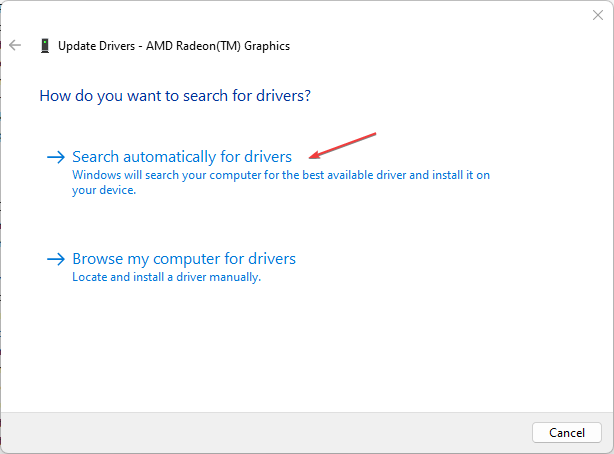
- Redémarrez votre ordinateur pour appliquer les modifications.
Conseil d'expert :
SPONSORISÉ
Certains problèmes de PC sont difficiles à résoudre, en particulier lorsqu'il s'agit de référentiels corrompus ou de fichiers Windows manquants. Si vous rencontrez des problèmes pour corriger une erreur, votre système peut être partiellement endommagé.
Nous vous recommandons d'installer Restoro, un outil qui analysera votre machine et identifiera le problème.
Cliquez ici pour télécharger et commencer à réparer.
Si vous utilisez le pilote graphique obsolète, vous ne pourrez peut-être pas accéder au didacticiel Project Playtime. Cependant, la mise à jour de vos pilotes GPU devrait résoudre le problème. Si ce n'est pas le cas, passez au correctif suivant.
Pour vous assurer que tout se passe bien et éviter tout type d'erreur de pilote GPU, assurez-vous d'utiliser un assistant de mise à jour du pilote qui résoudra vos problèmes en quelques clics, et nous vous recommandons fortement DriverFix. Suivez ces étapes simples pour mettre à jour vos pilotes en toute sécurité :
- Téléchargez et installez DriverFix.
- Lancez le logiciel.
- Attendez que DriverFix détecte tous vos pilotes défectueux.
- L'application va maintenant vous montrer tous les pilotes qui ont des problèmes, et il vous suffit de sélectionner ceux que vous souhaitez corriger.
- Attendez que l'application télécharge et installe les pilotes les plus récents.
- Redémarrage votre PC pour que les modifications prennent effet.

DriverFix
Gardez votre GPU au sommet de ses performances sans vous soucier de ses pilotes.
Visitez le site Web
Avis de non-responsabilité: ce programme doit être mis à jour à partir de la version gratuite afin d'effectuer certaines actions spécifiques.
2. Désactiver les programmes de superposition
- Ouvrez le Client vapeur et accédez à Bibliothèque.
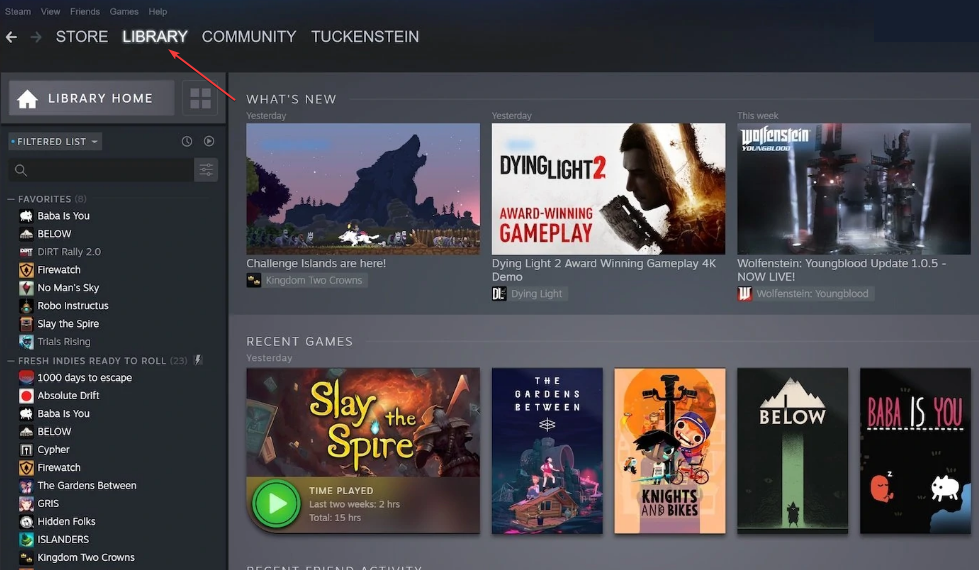
- Faites un clic droit sur Temps de lecture du projet, puis sélectionnez Propriétés.
- Naviguez vers le Général section et décochez simplement la Activer la superposition Steam case à cocher.
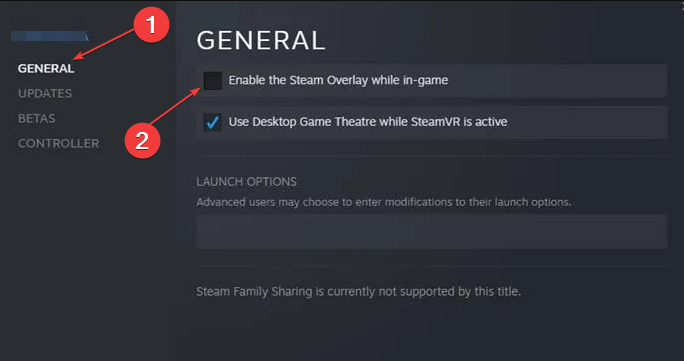
- Revenir à Bibliothèque et essayez d'accéder au tutoriel dans Temps de jeu du projet.
Certains joueurs concernés ont signalé que la désactivation de la superposition Steam sur leur PC Windows s'est avérée une solution facile pour le didacticiel de lecture du projet qui ne fonctionnait pas.
- Correction: le type de données de stock Excel ne s'affiche pas
- Xbox Remote Play a un son crépitant: 5 façons de le réparer
- Sea of Thieves n'arrête pas de planter? Voici comment l'arrêter
- JavaScript Heap Out of Memory Error: causes et comment y remédier
3. Désactiver l'antivirus et le pare-feu
- Faites un clic gauche sur le Commencer menus, tapez pare-feu dans le champ de recherche, puis cliquez sur Pare-feu Windows Defender.
- Dans le volet de gauche, cliquez sur Activez ou désactivez le pare-feu Windows.
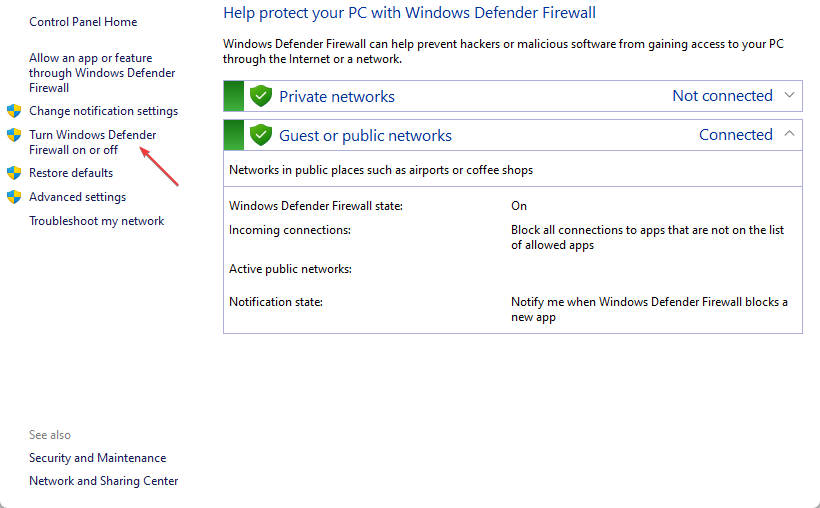
- Sélectionner Désactiver le pare-feu Windows pour le Paramètres de réseau privé, de domaine et public.
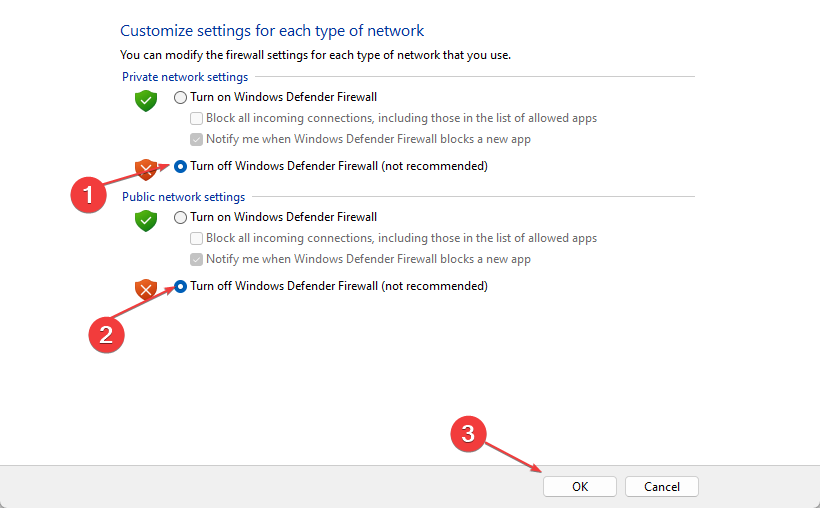
- Maintenant, redémarrez votre ordinateur pour que les modifications prennent effet.
Après avoir désactivé le pare-feu Windows, vous devrez désactiver Windows Defender (le programme antivirus de votre système) en suivant les étapes ci-dessous :
- appuie sur le les fenêtres clé, rechercher Sécurité Windows, et lancez-le.
- Cliquer sur Protection contre les virus et les menaces et cliquez sur Gérer les paramètres.
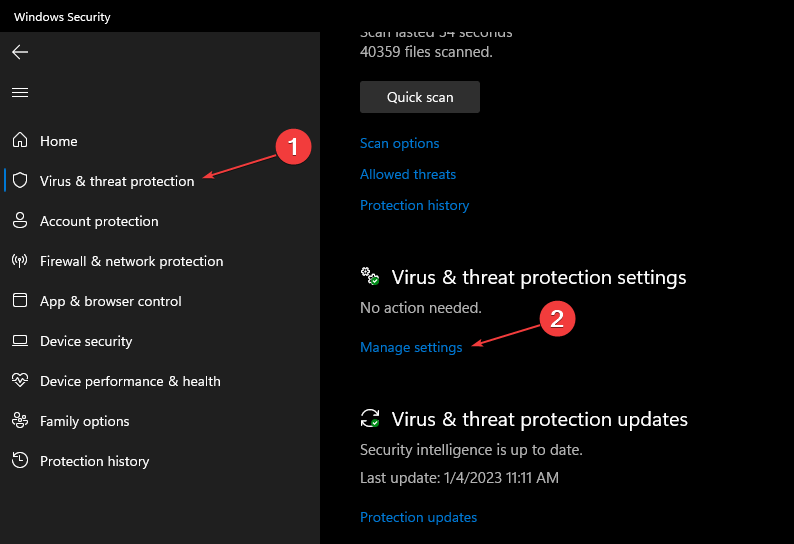
- Ensuite, éteignez le Protection en temps réel option.
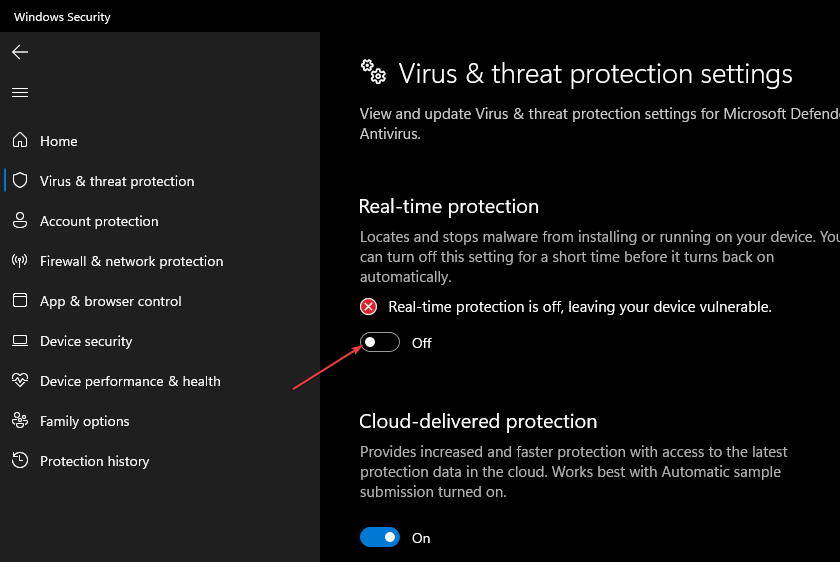
- Enfin, assurez-vous que votre PC applique les modifications.
Si, dans tous les cas, vous utilisez un programme antivirus tiers, assurez-vous de le désactiver manuellement en utilisant le Utilitaire de configuration du système.
4. Réinitialiser la durée de lecture du projet
- appuie sur le les fenêtres + X touches pour accéder à vos applications et sélectionner Applications installées.
- Localiser Temps de lecture du projet et cliquez sur le choix icône. Cliquez ensuite surOptions avancées.
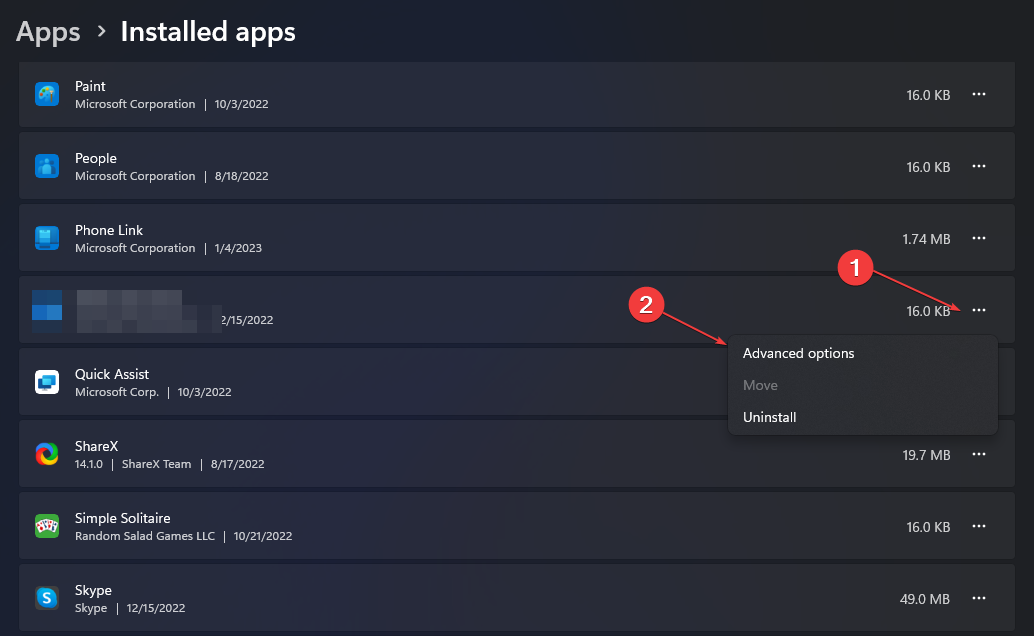
- Ensuite, sélectionnez Réinitialiser et cliquez Réinitialiser confirmer.
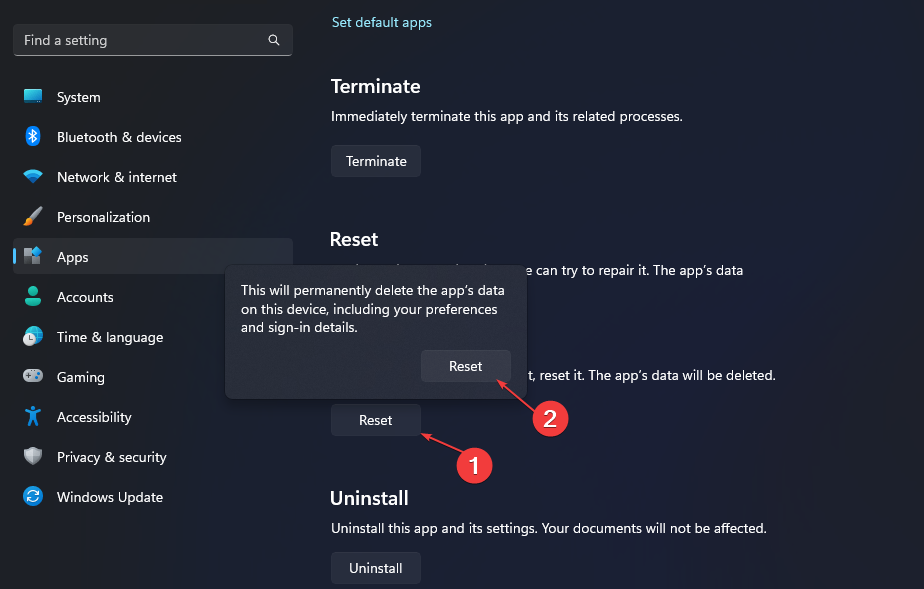
Une fois cela fait, redémarrez votre PC et vérifiez si vous pouvez maintenant accéder au didacticiel Project Playtime.
Assurez-vous d'essayer chacun de ces correctifs l'un après l'autre pour savoir lequel résout le problème. De plus, si Project Playtime ne parvient pas à se connecter au serveur, vous pouvez obtenir de l'aide ici.
Vous pouvez utiliser la section des commentaires ci-dessous pour toute question ou suggestion.
Vous avez toujours des problèmes? Corrigez-les avec cet outil :
SPONSORISÉ
Si les conseils ci-dessus n'ont pas résolu votre problème, votre PC peut rencontrer des problèmes Windows plus profonds. Nous recommandons télécharger cet outil de réparation de PC (évalué Excellent sur TrustPilot.com) pour y répondre facilement. Après l'installation, cliquez simplement sur le Lancer l'analyse bouton puis appuyez sur Tout réparer.